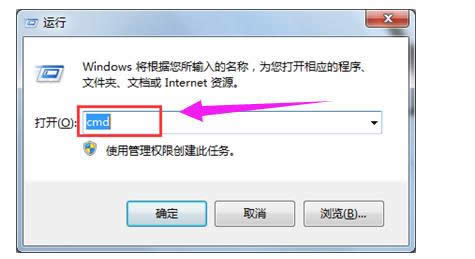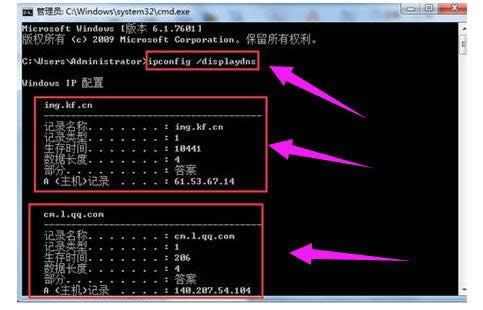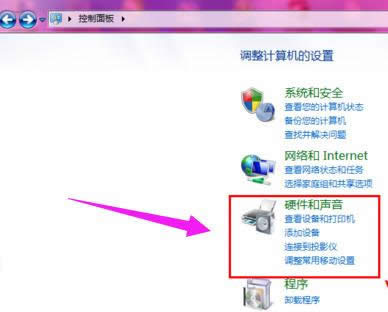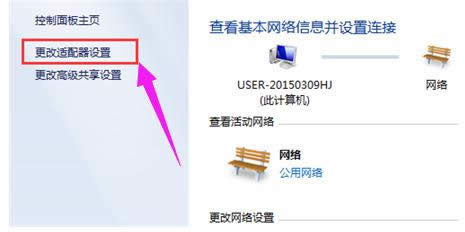电脑打开不了页面,本教程教您电脑打开不了页面怎样办
发布时间:2021-05-06 文章来源:xp下载站 浏览:
|
Windows 7,中文名称视窗7,是由微软公司(Microsoft)开发的操作系统,内核版本号为Windows NT 6.1。Windows 7可供家庭及商业工作环境:笔记本电脑 、平板电脑 、多媒体中心等使用。和同为NT6成员的Windows Vista一脉相承,Windows 7继承了包括Aero风格等多项功能,并且在此基础上增添了些许功能。 在日常生活中,很多朋友电脑用久了,大部分的人都会碰到网页突然打不开的情况,或者网页来回打开多次才能打开,明明网络什么的都是好好的,为啥就打不开呢?该怎么办?下面,小编给大家带来了电脑打不开网页的图文教程了。 当我们使用电脑的过程中遇到一些自己无法解决的问题或电脑故障是难免的。有位用户在使用IE浏览器时,无法打开个别网站,但并不是所有网页都不能打开,也可以正常登录并使用QQ。对于这样的问题,下面,小编给大家介绍电脑打不开网页步骤了。 电脑打不开网页怎么办 第一步:清除DNS缓存 使用快捷键“Windows+R键”,在运行程序中输入“CMD”,再按Enter键进入系统命令输入框。
网页载图1 在新弹出的命令提示符窗口中输入“ipconfig /displaydns”,我们便可查看到系统之前使用过的DNS地址
打不开网页载图2 然后再输入命令“ipconfig /flushdns”。该命令的主要作用是清楚DNS解析缓存
电脑网页打不开载图3 成功刷新DNS解析缓存后,我们重新打开浏览器,打开网页看看是否能正常打开网页了。 第二步:手动设置DNS解析服务器 打开控制面板→查看网络状态和任务→更改适配器设置
电脑网页打不开载图4 找到网络连接→右键属性→进入本地连接属性设置页面
打不开网页载图5 在网络连接属性窗口中,找到 Internet协议版本4(TCP/IPv4),然后点击“属性”
电脑网页打不开载图6 在Internet协议版本4(TCP/IPv4)的属性设置窗口中,我们选择“使用下面的DNS服务器地址”,并且在下面的DNS服务器地址栏中输入相应的DNS服务器地址,点击“确定”
打不开网页载图7 以上就是电脑打不开网页的处理技巧了。 Windows 7简化了许多设计,如快速最大化,窗口半屏显示,跳转列表(Jump List),系统故障快速修复等。Windows 7将会让搜索和使用信息更加简单,包括本地、网络和互联网搜索功能,直观的用户体验将更加高级,还会整合自动化应用程序提交和交叉程序数据透明性。 |
相关文章
本类教程排行
系统热门教程
本热门系统总排行